edge浏览器设置为暗黑模式的教程
2024-04-19 14:02:52作者:极光下载站
edge浏览器是微软官方的浏览器软件,也是win10系统中默认使用的浏览器,为用户带来了不错的功能体验,所以大部分用户在使用后,都会选择默认在这款浏览器中来搜索资料或是浏览网页,当用户打开edge浏览器时,会发现界面为浅色模式,用户想要将其设置为暗黑模式,就可以打开设置窗口并点击外观选项卡,接着将主题设置为深色,然后在打开实验功能设置窗口中,通过搜索AutoDarkMode
for Web
Contents选项,并将其设置为enabled选项即可解决问题,那么接下来就让小编来向大家分享一下edge浏览器设置为暗黑模式的方法教程吧,希望用户能够从中获取到有用的经验。
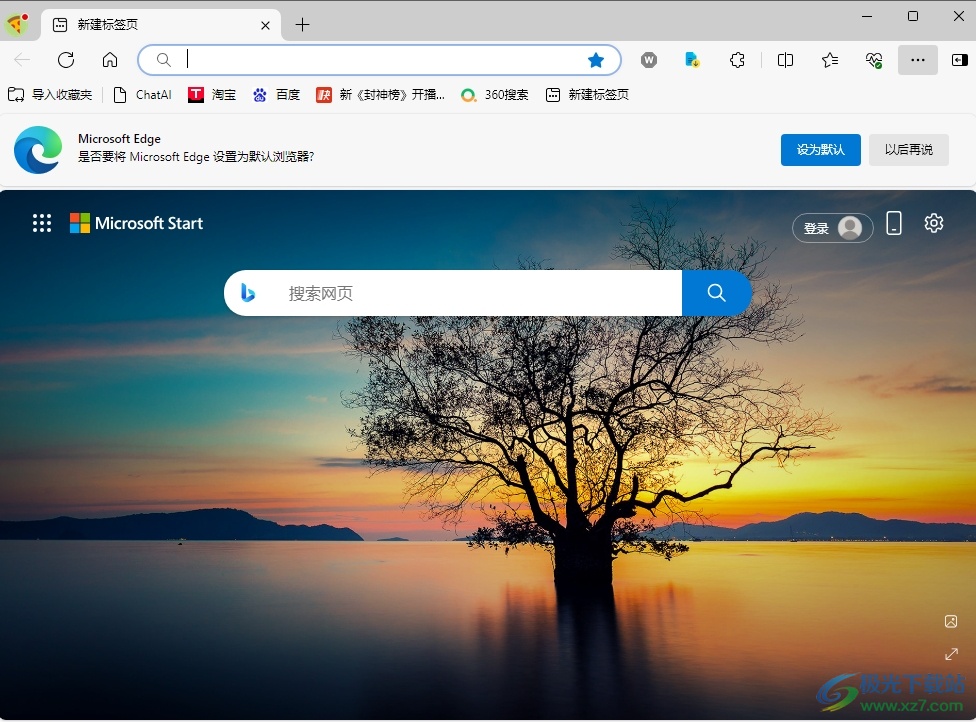
方法步骤
1.用户在电脑上打开edge浏览器,进入到主页上点击右上角的三点图标
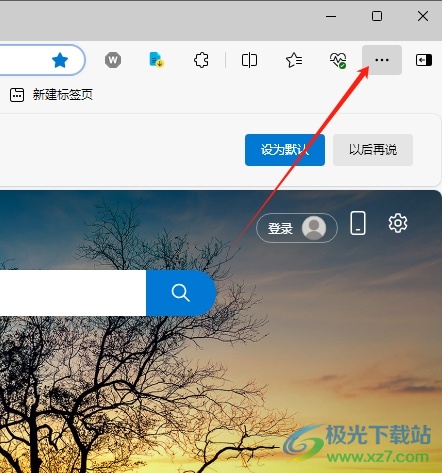
2.在弹出来的下拉选项卡中,用户选择其中的设置选项,将会打开设置窗口
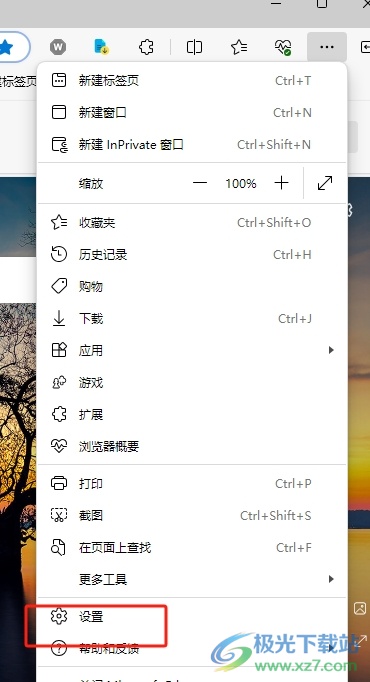
3.进入到设置窗口中,用户将左侧的选项卡切换到外观选项卡上
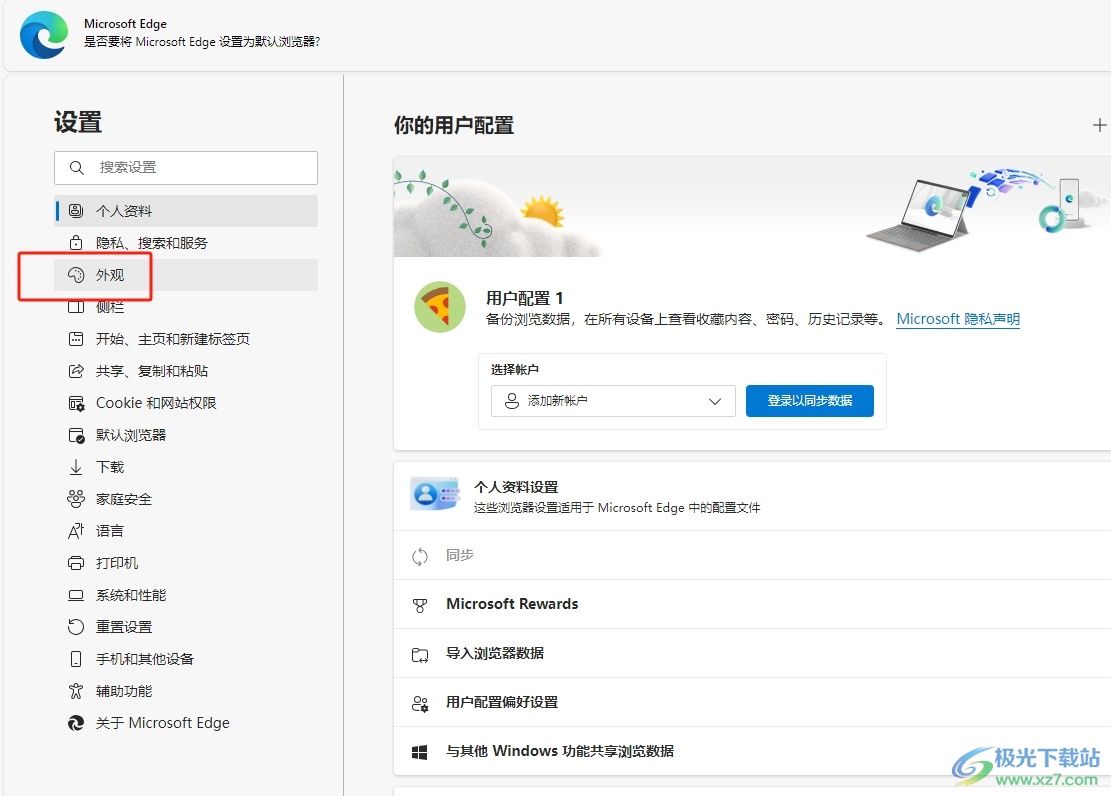
4.这时在显示出来的功能板块中,用户在整体外观板块中点击深色选项
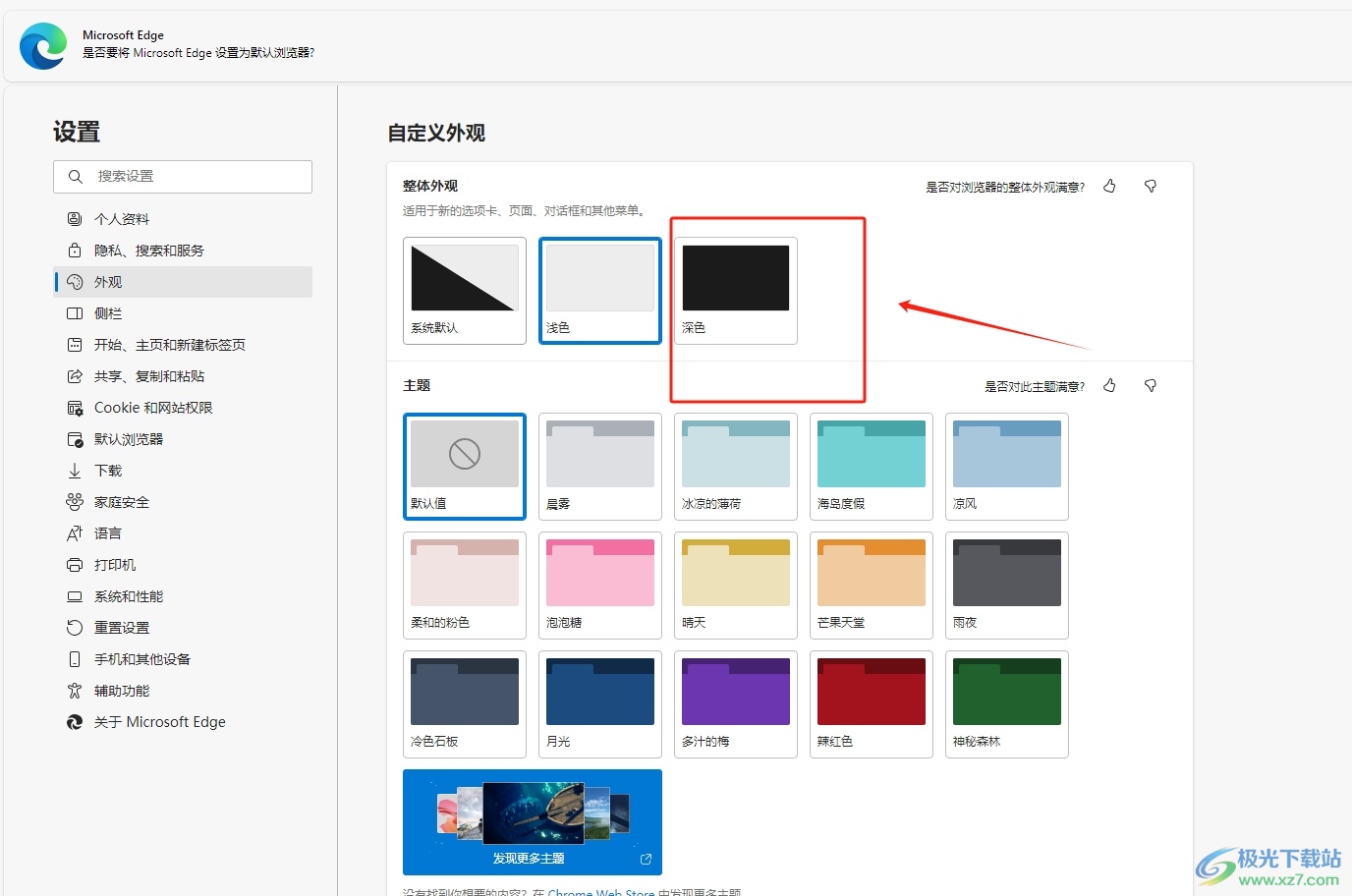
5.用户会发现打开的页面显示深色模式,但是网页的颜色并没有改变
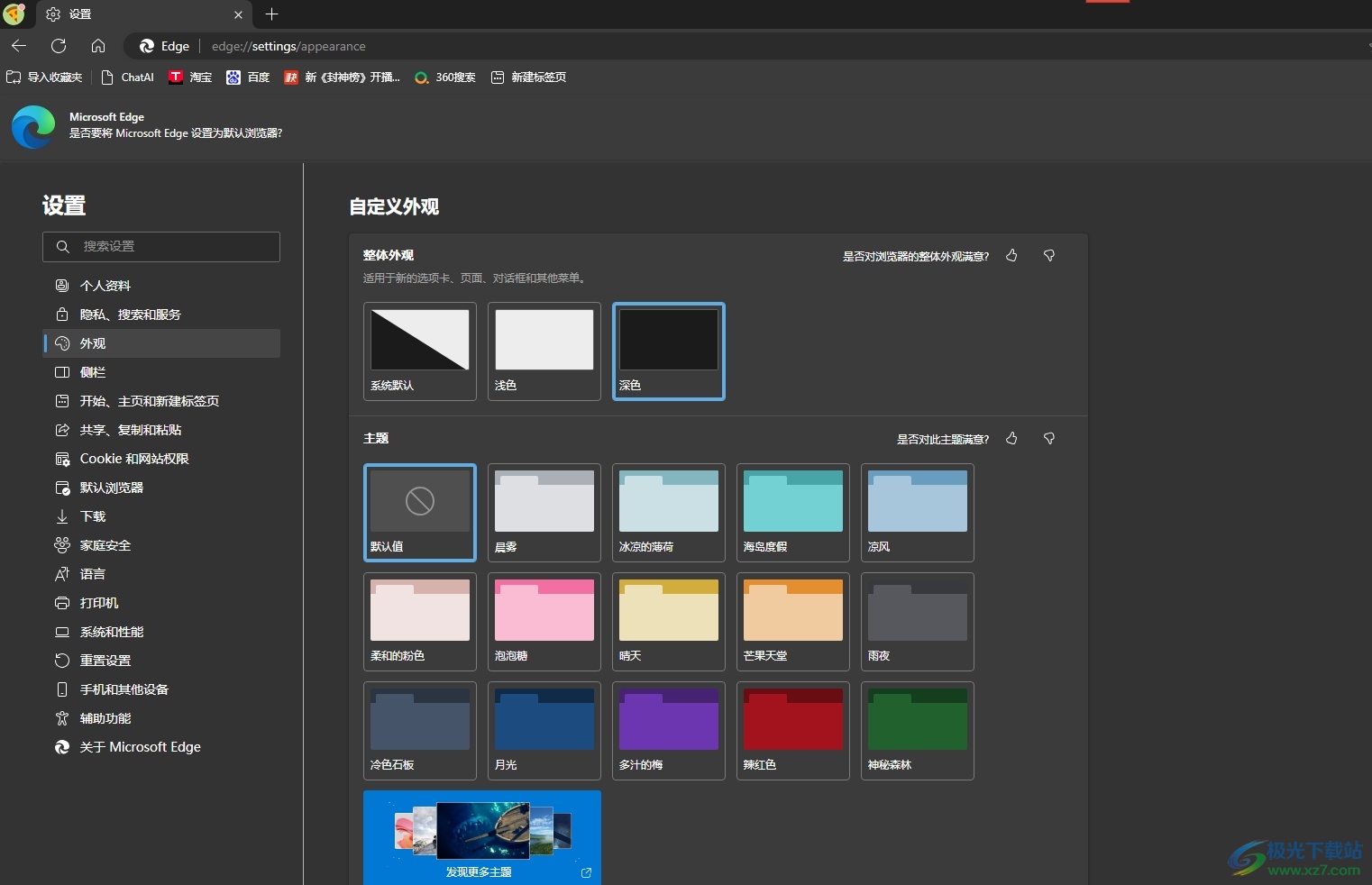
6.这时用户需要在页面的地址栏处,输入edge://flags/并按下回车键
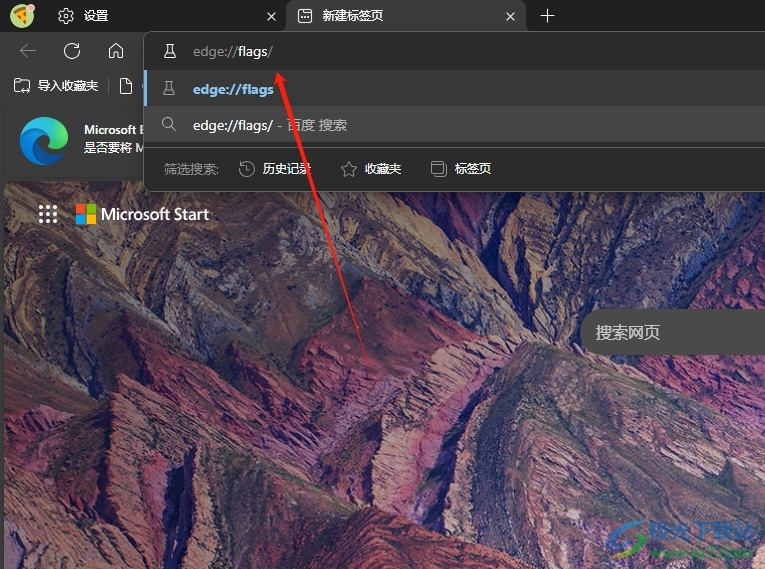
7.接着进入到实验功能设置窗口中,用户在搜索栏中输入AutoDarkMode for Web Contents并将值设置为enabled选项即可解决问题

8.然后页面底部会弹出提示窗口,用户直接按下重启按钮,就可以将页面全部变成黑色
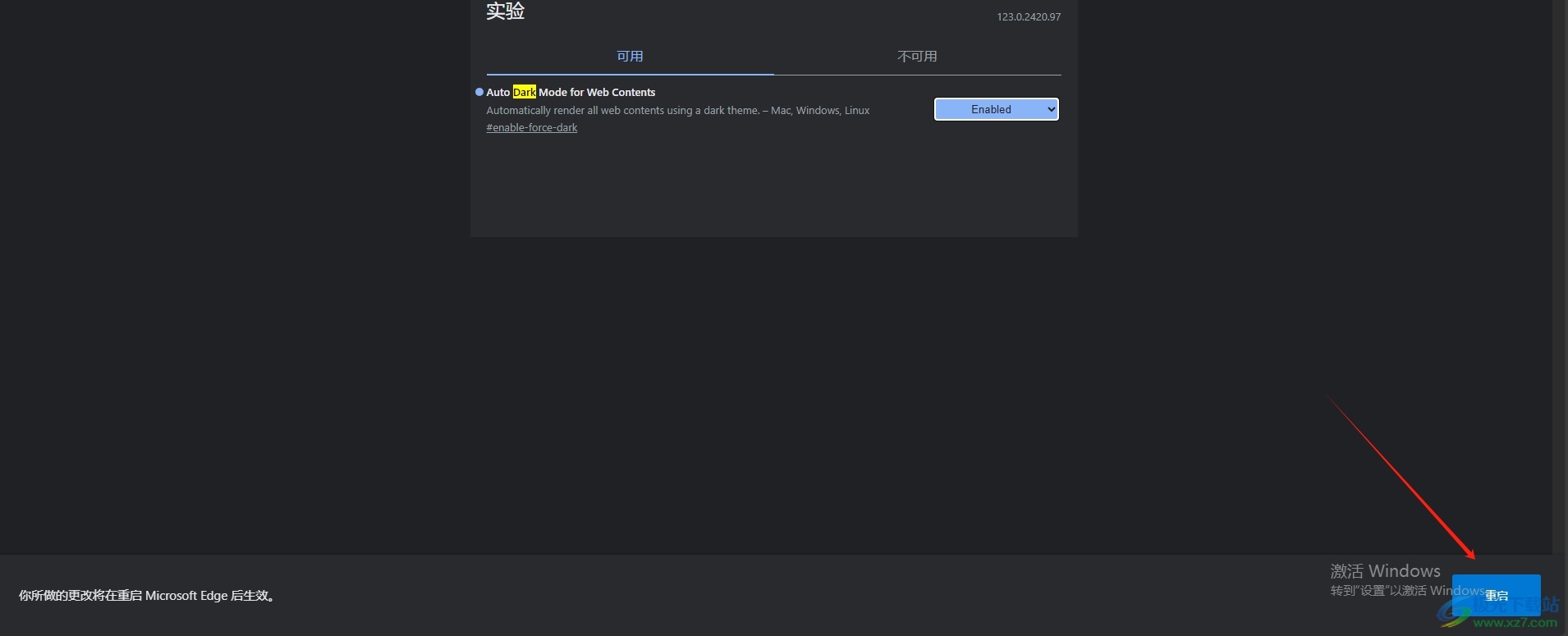
以上就是小编对用户提出问题整理出来的方法步骤,用户从中知道了大致的操作过程为点击三横-设置-外观-深色-打开实验功能设置窗口-AutoDarkMode for Web Contents-设置为enabled这几步,方法简单易懂,因此感兴趣的用户可以跟着小编的教程操作试试看。
